
Reconstituer les cartes : stratégies pour une récupération réussie des données de l’écran cassé de Xiaomi

À l’ère du numérique, nos smartphones sont devenus un élément indispensable de nos vies, stockant de précieuses données personnelles et professionnelles. Cependant, des accidents se produisent, et l’un des accidents les plus courants est un écran cassé. Lorsque l’écran d’un téléphone Xiaomi se brise, la préoccupation immédiate concerne souvent les données stockées dans l’appareil. Est-il possible de récupérer les données d’un écran Xiaomi cassé ? Cet article se penche sur cette question et propose des solutions pour la récupération des données de l’écran cassé de Xiaomi.
La première préoccupation face à un écran Xiaomi cassé est de savoir si la récupération des données est même possible. De nombreux utilisateurs craignent qu’une fois l’écran endommagé, l’accès à leurs données devienne un défi insurmontable. Cependant, la bonne nouvelle est que la récupération des données perdues de l’écran cassé de Xiaomi est en effet réalisable, grâce à diverses techniques et outils disponibles.
Ci-dessous, nous présenterons six méthodes pour la récupération des fichiers d’affichage cassés de Xiaomi. Jetons un coup d’œil ensemble.
Broken Android Data Tool vient à la rescousse lorsqu’il s’agit d’un écran Xiaomi cassé. Ce logiciel peut récupérer des données à la fois du stockage interne et de la carte SD d’un téléphone cassé, y compris les contacts, les messages, les pièces jointes aux messages, les journaux d’appels, les discussions WhatsApp, les pièces jointes WhatsApp, les images, les photos, les fichiers audio, les vidéos et autres documents. C’est non seulement sûr, mais aussi convivial et rapide.
Que votre téléphone soit gelé, qu’il ait un écran noir en raison d’une attaque de virus, d’une panne du système ou d’un dégât des eaux, et que vous ayez oublié votre mot de passe Android ou non, ce logiciel de récupération de téléphone cassé peut restaurer votre téléphone Android endommagé en état de fonctionnement.
Principales caractéristiques de l’outil Broken Android Data
Vous trouverez ci-dessous le guide étape par étape pour la récupération de l’écran du téléphone Xiaomi après un dommage :
01Installez et lancez Broken Android Data Tool sur votre ordinateur, puis sélectionnez « Broken Android Data Extraction » dans la barre de navigation de gauche.

02Connectez votre appareil Android à votre ordinateur via USB, assurez-vous qu’il est détecté, puis cliquez sur « Démarrer » pour sélectionner le modèle de votre appareil et suivez trois étapes pour passer en mode Téléchargement. Choisissez le problème à résoudre sur votre téléphone.

03Une fois la réparation terminée, le logiciel analysera automatiquement les données de votre téléphone. Une fois le processus d’analyse terminé, passez en revue les fichiers que vous souhaitez récupérer dans le menu et cliquez sur « Récupérer » ci-dessous pour récupérer les données du téléphone cassé sur votre ordinateur.

Lire la suite :
Comment récupérer des messages texte d’un téléphone cassé sans effort ? (Intelligent)
Pour les utilisateurs de Xiaomi qui ont activé les services Mi Cloud, la récupération des données devient plus simple. Mi Cloud sauvegarde automatiquement les données essentielles telles que les contacts, les messages, les journaux d’appels et les photos. La récupération des données d’un écran Xiaomi cassé via Mi Cloud peut être une option viable si vous aviez précédemment sauvegardé vos données sur Mi Cloud. Voici un guide étape par étape pour récupérer les données sur les dommages causés à l’écran Xiaomi :
Étape 1. Connectez-vous à votre compte Mi à l’aide d’un ordinateur ou d’un autre smartphone Xiaomi fonctionnel. Ensuite, accédez aux paramètres et sélectionnez l’option « Compte Mi ».
Étape 2. Cliquez sur le bouton « Restaurer à partir de l’arrière », puis sélectionnez le type de données que vous souhaitez restaurer.
Étape 3. Enfin, appuyez sur le bouton « Restaurer à l’aide de cette sauvegarde ».

À ne pas manquer :
[Résolu] Comment restaurer des photos de Mi Cloud sur un téléphone ou un ordinateur ?
[Étapes simples] Comment sauvegarder Android téléphone avec un écran cassé ?
Google Drive propose une autre méthode pratique pour la récupération des données de l’écran cassé de Xiaomi. Si vous avez synchronisé votre téléphone Xiaomi avec les services Google, vos données, y compris les contacts, les événements du calendrier, les photos et les documents, sont peut-être déjà sauvegardées sur Google Drive. Voici comment récupérer les données d’un écran Xiaomi cassé à partir de Google Drive :
Étape 1. Sur un téléphone Android fonctionnel, connectez-vous au Google Play Store, puis téléchargez et installez l’application Google Drive. Ensuite, connectez-vous à l’aide du compte Google sauvegardé.
Étape 2. Appuyez sur le bouton « menu », puis sélectionnez l’option « Sauvegardes » pour afficher votre liste de données de sauvegarde.

Étape 3. Sélectionnez les données que vous souhaitez restaurer, puis appuyez sur le bouton « Restaurer ».
Peut aimer :
Restaurer des SMS à partir de Google Drive : conseils d’experts pour la récupération des messages
Les câbles USB On-The-Go (OTG) offrent une solution pratique pour accéder aux données d’un écran Xiaomi cassé. En connectant un câble USB OTG à l’appareil Xiaomi cassé et à un périphérique de stockage externe compatible, tel qu’une clé USB, les utilisateurs peuvent transférer leurs données directement, sans avoir besoin d’un écran fonctionnel. Voici un guide général pour récupérer les données cassées d’un téléphone Xiaomi :
Étape 1. Utilisez le câble USB OTG pour connecter la souris USB à votre téléphone Xiaomi. Branchez la souris sur le port USB du câble OTG.

Étape 2. Une fois la souris connectée, vous devriez voir un curseur sur l’écran de votre téléphone. Utilisez la souris pour naviguer dans l’interface du téléphone.
Étape 3. Une fois que vous avez déverrouillé votre téléphone et que vous pouvez naviguer dans son interface à l’aide de la souris, connectez-le à un ordinateur à l’aide d’un câble USB.
Étape 4. Votre ordinateur doit reconnaître votre téléphone comme un périphérique de stockage externe. Ouvrez le stockage du téléphone à partir de votre ordinateur et accédez aux dossiers contenant les données que vous souhaitez récupérer.
Étape 5. Copiez les fichiers souhaités de l’espace de stockage de votre téléphone sur le disque dur de votre ordinateur.
Étape 6. Une fois le transfert de données terminé, vérifiez les fichiers copiés sur votre ordinateur pour vous assurer que tout ce dont vous avez besoin a été transféré avec succès.
Pour les utilisateurs férus de technologie, accéder aux données d’un écran Xiaomi cassé à l’aide d’une application d’exploration de fichiers est une option viable. En connectant l’appareil Xiaomi cassé à un ordinateur via USB et en utilisant un programme d’exploration de fichiers, tel que Windows Explorer ou macOS Finder, les utilisateurs peuvent naviguer dans les fichiers de l’appareil et récupérer manuellement leurs données. Vous trouverez ci-dessous les étapes détaillées :
Étape 1. Reliez votre téléphone Xiaomi endommagé à votre ordinateur via un câble USB.
Étape 2. Lancez l’Explorateur de fichiers sur votre ordinateur et accédez à la section « Ce PC » ou « Poste de travail ».
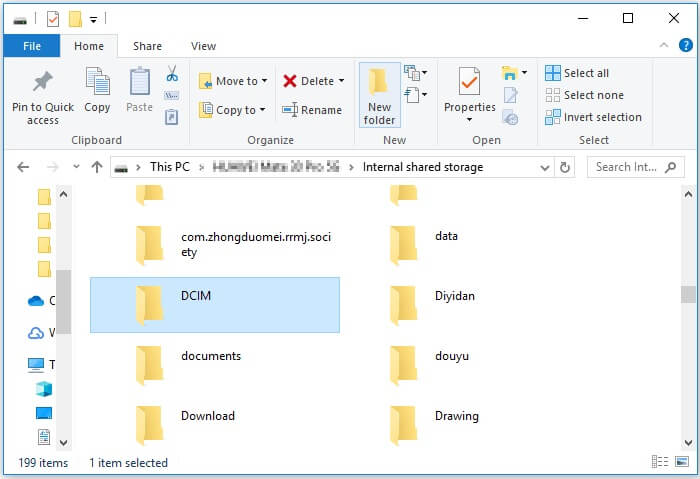
Étape 3. Trouvez votre téléphone Xiaomi dans la liste des appareils connectés et cliquez dessus pour accéder au stockage de l’appareil.
Étape 4. Parcourez les fichiers et dossiers de votre téléphone Xiaomi endommagé, puis choisissez les fichiers que vous souhaitez récupérer.
Étape 5. Cliquez avec le bouton droit de la souris sur les fichiers sélectionnés et sélectionnez « Copier » ou « Couper » pour les enregistrer sur le disque dur de votre ordinateur.
Voir aussi :
Comment récupérer les données d’un téléphone Android verrouillé avec un écran cassé ?
Comment déverrouiller un téléphone avec un écran cassé ? (6 façons éprouvées de Android)
Si l’appareil Xiaomi cassé dispose d’un emplacement pour carte SD et que vous avez stocké des données sur une carte mémoire SD, cela présente encore une autre voie pour la récupération des données. En retirant la carte SD de l’appareil cassé et en l’insérant dans un autre appareil ou un lecteur de carte, vous pouvez accéder directement à leurs données stockées. En suivant les tutoriels détaillés pour récupérer les données de l’écran fissuré de Xiaomi :
Étape 1. Éteignez votre téléphone Xiaomi, puis retirez la carte mémoire SD. Insérez-le dans un lecteur de carte mémoire SD.
Étape 2. Connectez le lecteur de carte mémoire SD à votre ordinateur. Ensuite, ouvrez le gestionnaire de fichiers sur votre ordinateur et localisez l’espace de stockage de votre carte mémoire SD. Copiez les données que vous souhaitez récupérer sur votre ordinateur.
Bien qu’un écran Xiaomi cassé puisse sembler au départ être un obstacle majeur à l’accès à des données précieuses, il existe plusieurs méthodes disponibles pour récupérer les données. Que ce soit par le biais d’outils logiciels spécialisés, de services cloud, de câbles USB OTG, d’explorateurs de fichiers ou de cartes mémoire SD, vous disposez de diverses options pour récupérer vos données en toute sécurité. Il est crucial de choisir la méthode qui convient le mieux aux préférences et aux circonstances individuelles. De plus, des sauvegardes régulières des données sont essentielles pour atténuer l’impact d’accidents imprévus tels qu’un écran cassé.
Avec la bonne approche et les bons outils, la récupération de données à partir d’un écran Xiaomi cassé est en effet possible, offrant une tranquillité d’esprit aux utilisateurs confrontés à cette situation difficile. Pour une récupération réussie des données de l’écran cassé Xiaomi sans essais ni erreurs, nous vous recommandons d’utiliser l’outil professionnel Broken Android Data Tool. Téléchargez-le rapidement et essayez-le maintenant.
Articles connexes :
[Résolu] Comment récupérer mes contacts à partir de mon téléphone Android cassé ?
Comment récupérer des fichiers supprimés de Mi Phone en 5 méthodes pragmatiques ?
5 façons efficaces de résoudre Android problème d’écran noir de la mort
Résolution des problèmes de connectivité : le Mi Phone ne se connecte pas au PC

 Récupération Android
Récupération Android
 Reconstituer les cartes : stratégies pour une récupération réussie des données de l’écran cassé de Xiaomi
Reconstituer les cartes : stratégies pour une récupération réussie des données de l’écran cassé de Xiaomi





